วิธีส่งต่อการประชุมเป็นอีเมลโดยไม่แจ้งผู้จัดการประชุมใน Outlook
โดยทั่วไปการส่งต่อคำเชิญเข้าร่วมการประชุมนั้นง่ายมากด้วยการคลิก ในการประชุม > ข้างหน้า ใน Outlook อย่างไรก็ตามระบบจะส่งการแจ้งเตือนไปยังผู้จัดการประชุมโดยอัตโนมัติด้วยวิธีนี้ บทความนี้จะแนะนำวิธีการส่งต่อการประชุมเป็นอีเมลปกติโดยไม่ต้องแจ้งผู้จัดการประชุมใน Outlook
ส่งต่อการประชุมเป็นอีเมลโดยไม่ต้องแจ้งผู้จัดการประชุมใน Outlook
ส่งต่อการประชุมเป็นอีเมลโดยไม่ต้องแจ้งผู้จัดการประชุมใน Outlook
โปรดปฏิบัติตามขั้นตอนด้านล่างเพื่อส่งต่อคำเชิญเข้าร่วมประชุมเป็นอีเมลปกติโดยไม่ต้องส่งการแจ้งเตือนไปยังผู้จัดการประชุมใน Outlook
1. ใน ปฏิทิน ดูเลือกการประชุมที่คุณจะส่งต่อเป็นอีเมลลากและวางไปที่ จดหมาย ไอคอน ![]() ที่ด้านล่างของ บานหน้าต่างนำทาง. ดูภาพหน้าจอ:
ที่ด้านล่างของ บานหน้าต่างนำทาง. ดูภาพหน้าจอ:
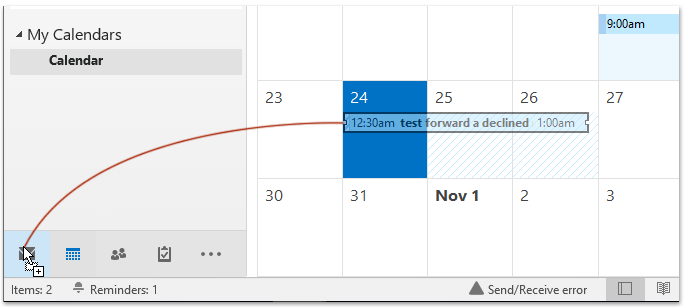
2. ตอนนี้คำเชิญเข้าร่วมประชุมจะถูกคัดลอกไปยังอีเมลใหม่ตามภาพด้านล่างที่แสดง โปรดเพิ่มผู้รับเขียนอีเมลและส่ง
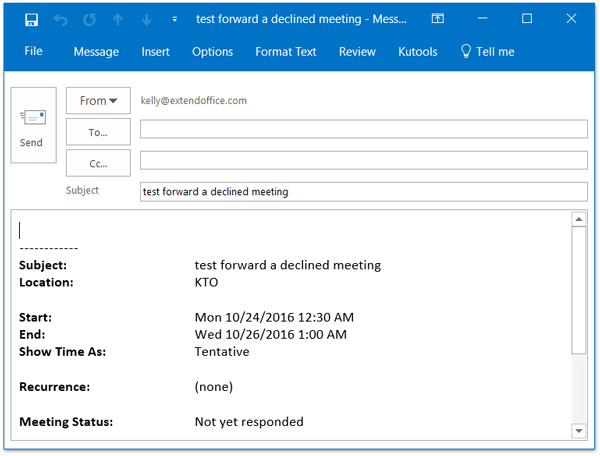
จนถึงขณะนี้คำเชิญเข้าร่วมการประชุมที่เลือกได้รับการส่งต่อเป็นอีเมลปกติใน Outlook
การสาธิต: ส่งต่อการประชุมเป็นอีเมลโดยไม่ต้องแจ้งผู้จัดการประชุมใน Outlook
ปลาย: ในวิดีโอนี้ Kutools เพิ่มแท็บโดย Kutools สำหรับ Outlook. หากคุณต้องการโปรดคลิก โปรดคลิกที่นี่เพื่ออ่านรายละเอียดเพิ่มเติม เพื่อทดลองใช้ฟรี 60 วันโดยไม่มีข้อ จำกัด !
บทความที่เกี่ยวข้อง
สุดยอดเครื่องมือเพิ่มผลผลิตในสำนักงาน
Kutools สำหรับ Outlook - คุณสมบัติอันทรงพลังมากกว่า 100 รายการเพื่อเติมพลังให้กับ Outlook ของคุณ
🤖 ผู้ช่วยจดหมาย AI: ส่งอีเมลระดับมืออาชีพทันทีด้วยเวทมนตร์ AI คลิกเพียงครั้งเดียวเพื่อตอบกลับอย่างชาญฉลาด น้ำเสียงที่สมบูรณ์แบบ การเรียนรู้หลายภาษา เปลี่ยนรูปแบบการส่งอีเมลอย่างง่ายดาย! ...
📧 การทำงานอัตโนมัติของอีเมล: ไม่อยู่ที่สำนักงาน (ใช้ได้กับ POP และ IMAP) / กำหนดการส่งอีเมล / Auto CC/BCC ตามกฎเมื่อส่งอีเมล / ส่งต่ออัตโนมัติ (กฎขั้นสูง) / เพิ่มคำทักทายอัตโนมัติ / แบ่งอีเมลผู้รับหลายรายออกเป็นข้อความส่วนตัวโดยอัตโนมัติ ...
📨 การจัดการอีเมล์: เรียกคืนอีเมลได้อย่างง่ายดาย / บล็อกอีเมลหลอกลวงตามหัวเรื่องและอื่นๆ / ลบอีเมลที่ซ้ำกัน / การค้นหาขั้นสูง / รวมโฟลเดอร์ ...
📁 ไฟล์แนบโปร: บันทึกแบทช์ / การแยกแบทช์ / การบีบอัดแบบแบตช์ / บันทึกอัตโนมัติ / ถอดอัตโนมัติ / บีบอัดอัตโนมัติ ...
🌟 อินเตอร์เฟซเมจิก: 😊อีโมจิที่สวยและเจ๋งยิ่งขึ้น / เพิ่มประสิทธิภาพการทำงาน Outlook ของคุณด้วยมุมมองแบบแท็บ / ลดขนาด Outlook แทนที่จะปิด ...
???? เพียงคลิกเดียวสิ่งมหัศจรรย์: ตอบกลับทั้งหมดด้วยไฟล์แนบที่เข้ามา / อีเมลต่อต้านฟิชชิ่ง / 🕘 แสดงโซนเวลาของผู้ส่ง ...
👩🏼🤝👩🏻 รายชื่อและปฏิทิน: แบทช์เพิ่มผู้ติดต่อจากอีเมลที่เลือก / แบ่งกลุ่มผู้ติดต่อเป็นกลุ่มแต่ละกลุ่ม / ลบการแจ้งเตือนวันเกิด ...
เกิน คุณสมบัติ 100 รอการสำรวจของคุณ! คลิกที่นี่เพื่อค้นพบเพิ่มเติม

